
Anschließen einer elektrischen Gitarre zur Verwendung in GarageBand auf dem Mac
Du kannst eine elektrische Gitarre oder ein anderes elektrisches Instrument an deinen Computer anschließen, um in einer Audiospur aufzunehmen und den Klang deiner Gitarre mit den enthaltenen Amps und Pedalen zu gestalten. Es gibt verschiedene Möglichkeiten zum Anschließen eines elektrischen Instruments an den Computer.
Nach dem Anschließen einer E-Gitarre wähle die Eingabequelle für die Spur, auf der du aufnehmen möchtest. Wahlweise kannst du auch die Monitorfunktion aktivieren. Auf diese Weise kannst du dich selbst im Projekt spielen hören, d. h., du hörst dich selbst, aber auch die anderen Teile des Projekts.
Elektrische Gitarre an den Computer anschließen
Führe in GarageBand auf dem Mac einen der folgenden Schritte aus:
Schließe ein Audio-Interface an den USB- oder FireWire-Anschluss deines Computers an. Danach kannst du eine E-Gitarre an das Audio-Interface anschließen.
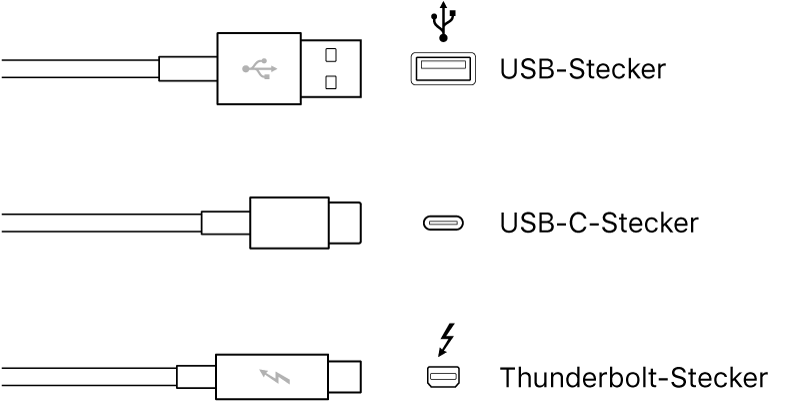
Verbinde die E-Gitarre mit einem Kanal des Audio-Interfaces oder mit dem Adapterkabel. Verwende dazu ein standardmäßiges Instrumentenkabel mit 1/4"-Klinkenstecker.

Wenn dein Computer einen Audioeingang besitzt, schließe dort mithilfe eines Adapterkabels eine E-Gitarre an. Wähle die Option „Eingang (integriert)“ als Eingabequelle der Spur aus.

Wenn du ein elektrisches Instrument mit einem Audio-Interface verbindest, lies die Spezifikationen des Herstellers, um dich zu vergewissern, dass es mit macOS und CoreAudio kompatibel ist. Befolge die Anleitung des Herstellers. Dazu kann die Installation des richtigen Treibers auf dem Computer gehören.
Das Anschließen einer elektrischen Gitarre an den Audioeingang deines Computers kann ein schwaches Eingangssignal zur Folge haben. Zur Verstärkung des Signals kannst du die Gitarre an einen Vorverstärker und diesen dann an deinen Computer anschließen.
Eingabequelle für eine E-Gitarre festlegen
Wähle in GarageBand auf dem Mac die Audiospur aus.
Klicke auf die Taste „Smart Controls“
 , um den Bereich „Smart Controls“ zu öffnen.
, um den Bereich „Smart Controls“ zu öffnen.Wähle im Bereich „Aufnahmeeinstellungen“ aus dem Einblendmenü „Eingabe“ eine der folgenden Optionen aus:
Wenn die Gitarre an den Audioeingang deines Computers angeschlossen ist, wähle „Eingang (integriert)“.
Wenn die Option „Eingang (integriert)“ nicht im Menü angezeigt wird, wähle „GarageBand“ > „Einstellungen“, klicke auf „Audio/MIDI“ und wähle „Eingang (integriert)“ aus dem Einblendmenü „Audioeingabe“ aus.
Wenn die Gitarre mit einem USB-Anschluss verbunden ist, wähle das Mikrofon aus.
Wenn die Gitarre mit einem Audio-Interface verbunden ist, wähle die Kanalnummer des Mikrofons aus.
Wenn die Kanäle des Audio-Interface nicht im Menü angezeigt werden, wähle „GarageBand“ > „Einstellungen“, klicke auf „Audio/MIDI“ und wähle dann das Audio-Interface aus dem Einblendmenü „Audioeingabe“ aus.
Vergewissere dich, dass das Format mit dem der Eingabe übereinstimmt. Wähle eine Monoeingabe für Monoinstrumente (monofon, d. h. mit einem einzelnen Kanal) aus. Wähle eine Stereoeingabe für Stereoinstrumente (mit einem Kanalpaar) aus. Klicke zum Ändern des Eingangsformats auf die Taste „Format“ links neben dem Menü „Eingang“.
Bewege den Regler „Aussteuerung“, um die Eingangslautstärke für die Klangquelle festzulegen.
Wenn der Regler „Aussteuerung“ grau angezeigt wird, kann die Eingabelautstärke in GarageBand nicht verändert werden. Verwende in diesem Fall die Lautstärkeregelung des Geräts selbst.
Monitorfunktion für eine E-Gitarre einen E-Bass aktivieren
Klicke in GarageBand auf dem Mac im Bereich „Aufnahmeeinstellungen“ auf die Taste „Monitoring“
 .
.Die Taste „Monitoring“ leuchtet orange und zeigt damit an, dass die Monitorfunktion aktiviert ist.
Es empfiehlt sich, die Monitorfunktion zu deaktivieren, wenn du nicht selbst spielst oder singst, um unerwünschte Rückkopplungen zu vermeiden. Wenn du statt Lautsprechern Kopfhörer verwendest, um deine Projekte zu hören, lassen sich Rückkopplungen weitgehend eliminieren.